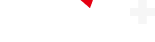AirPods Pro 2 仍然是难以超越的耳机。John Kim/CNET
发布两年后,Apple AirPods Pro 2 仍是一些你能买到的最好的无线耳机。它们不仅具有语音隔离、对话感知和个性化音量等功能,而且iOS 18还将其变成了助听器。
自发布以来,我一直在使用AirPods Pro 2,并发现了一些不太为人知的功能,你可以尝试它们来提升你的聆听体验。
最好的部分是什么?这些小贴士中的一些也适用于早期版本的AirPods,甚至AirPods Max耳机。只需确保你已更新到iOS 18的最新版本。
控制中心的隐藏选项
控制中心是快速访问许多AirPods设置的途径。将你的AirPods连接到iPhone,长按音量滑块,下方会出现一系列选项,如噪音控制模式、对话感知和空间音频切换。
但你可以通过简单的一步在控制中心添加更多内容。通过前往设置 > 控制中心添加听力选项。你也可以通过长按屏幕直接从控制中心添加,然后点击添加控件。
现在,在控制中心你应该能看到看起来像耳朵的听力图标。你将能够看到你的AirPods的电池电量和控制选项,如实时监听、对话增强和背景声音。背景声音会在你的耳机中播放雨声、海浪声和其他类似白噪音的声音,帮助你集中注意力,你可以在下面了解更多关于实时监听功能的信息。
如果你看不到这些选项,请前往设置 > 辅助功能 > 听力控制中心,然后点击你希望在此菜单中显示的选项旁边的绿色加号图标。
实时监听
实时监听功能可以让你放大iPhone麦克风捕捉到的声音,并将其直接传输到你的耳朵中,适用于任何AirPods型号。这主要是一个辅助功能,但你也可以用它来监听附近房间的声音,例如作为仅音频的婴儿监视器。
此功能也位于控制中心内的听力选项中。一旦你打开它,向下滑动并点击控制中心中的听力(耳朵)图标,然后点击实时监听。
使用耳机调节功能自定义音频
想更改AirPods的默认声音配置文件吗?如果你使用Apple Music,你可以通过前往设置 > 应用 > 音乐 > 均衡器来调整均衡器。其他流媒体应用,如Spotify,也有你可以自定义的均衡器工具。
Apple的耳机调节选项还允许你进一步调整音频。前往设置 > 辅助功能 > 音频/视觉 > 耳机调节。现在,你可以使用滑块工具在平衡音调、人声或亮度之间进行选择,或增强柔和声音。
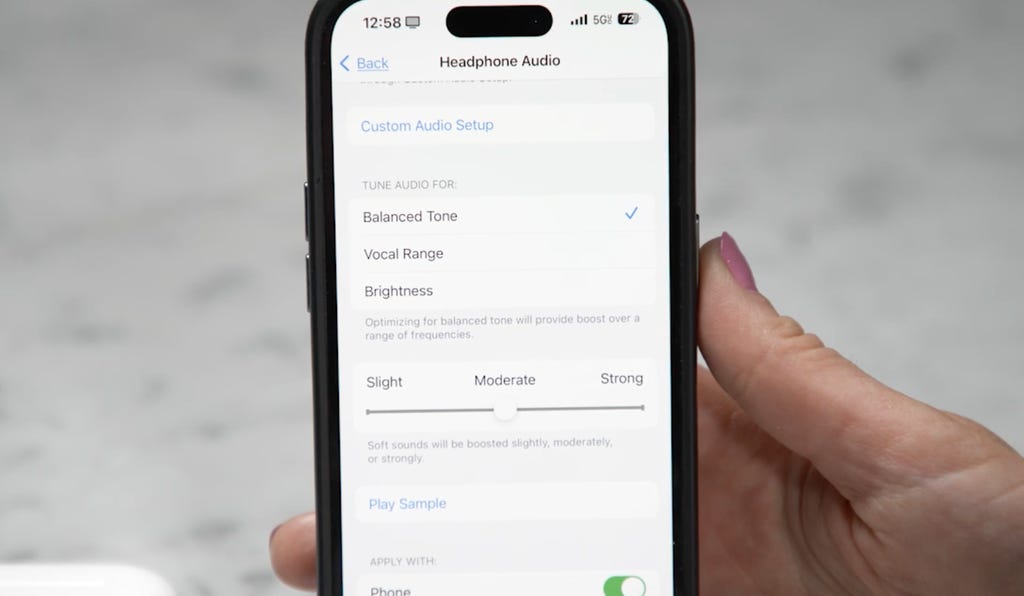
耳机调节功能中有许多设置可以调整。截图由Lexy Savvides/CNET提供
你还可以在耳机调节菜单中添加自定义音频设置。点击自定义音频选项,然后你的AirPods将切换到降噪模式,系统会询问你是否能听到轻声细语。它会播放两个音频样本,你可以选择你更喜欢哪一个。
头部手势
佩戴AirPods Pro 2时,你可以使用头部动作来回应通知。一旦你连接到运行iOS 18、iPad OS 18、macOS Sequoia或WatchOS 11的设备,请从设置 > AirPods Pro 2 > 头部手势中打开此功能。然后点头表示同意,或摇头表示对Siri通知(如电话、信息或通知公告)的否定回应。你也可以交换手势,使摇头表示接受,点头表示拒绝。
如果你处于安静的环境中,不想大声说出“是”或“否”,头部手势是理想的选择。
个性化空间音频
你的iPhone的TrueDepth摄像头不仅仅用于FaceID。你实际上可以使用它来获取个性化的空间音频,根据你的耳朵形状进行调整。
前往设置 > AirPods > 个性化空间音频,然后按照说明进行设置。系统会提示你将手机放在脸前,然后左右转头以映射你的耳朵。现在,请确保从控制中心打开空间音频,并使用支持的电影和音乐进行尝试。
与朋友共享音频
还记得与朋友用有线耳机分享音乐的美好时光吗?这是2024年的版本。向下滑动以打开控制中心,然后点击音乐播放框右上角的AirPods图标。点击共享音频。
将另一副AirPods或Beats带到附近,打开盖子,然后按住盒子上的配对按钮。按照屏幕上的提示将此对耳机连接到你的手机,你就可以一起听同一首歌了。
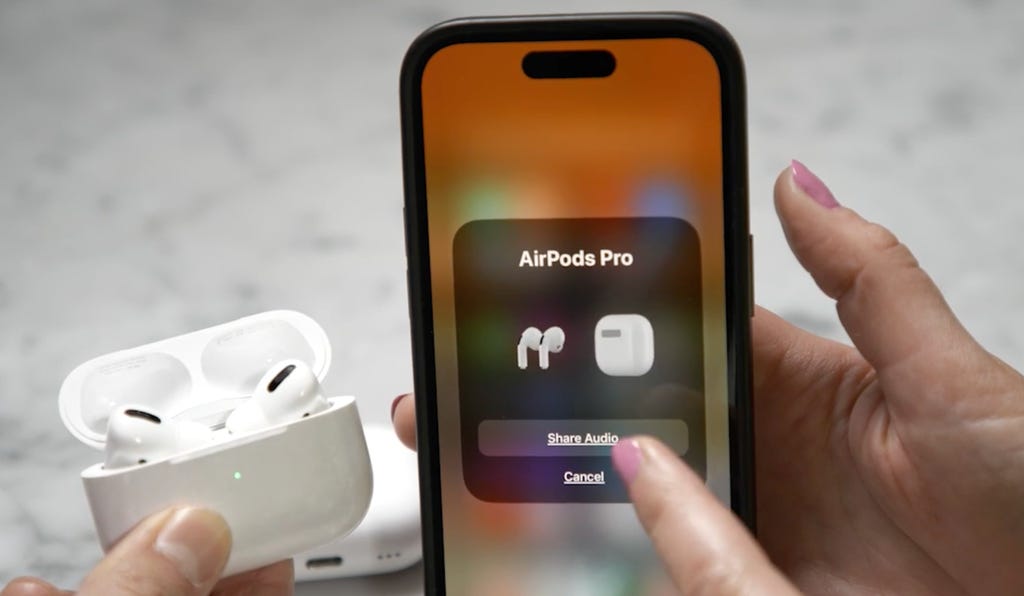
将另一副AirPods Pro 2连接到iPhone以共享音频。截图由Lexy Savvides/CNET提供
Siri可以描述在“信息”中收到的图片
我最近发现,当我佩戴AirPods Pro 2且手机锁屏时,Siri可以描述在“信息”应用中收到的照片。例如,有一天我在等公交车,Siri宣布我最好的朋友发了一张棕色狗躺在黑白格子地板上的照片。我拿出手机查看,Siri说对了。
我还没有找到让Siri对每张照片都这样做的秘诀,但到目前为止,它对画面中心有清晰背景的人物和宠物照片都有效。我已联系Apple了解有关此功能的更多信息,并将在此故事中更新更多详细信息。
要尝试自己复制这一点,请确保通过前往设置 > 通知 > 宣布通知打开“宣布通知”,并确保也打开了耳机选项。在此页面上向下滚动,确保“信息”应用已打开。现在,只需让朋友给你发一张照片——SMS和iMessage都对我有效——看看它是否有效!
使用“快捷指令”应用解锁更多AirPods设置
iPhone上的“快捷指令”应用是一个强大的工具,可以让你从AirPods中获得更多功能。我最喜欢的快捷指令之一是,每次AirPods连接到我的iPhone时,它们都会自动切换到我喜欢的设置:40%音量的降噪模式。
首先,确保你的AirPods在耳朵里并已连接到iPhone。打开快捷指令应用 > 加号图标 > 添加操作。在这里,你将搜索“设置噪音控制模式”,然后点击说“路由”的灰色框。从菜单中选择你的AirPods名称,然后选择你的模式(在本例中为降噪)。
接下来,你需要添加另一个操作。在“搜索应用和操作”栏中,输入“设置音量”并选择它。现在,将音量更改为40%(或你想要的任何音量)。给你的快捷指令起一个简洁的名字,然后点击完成。
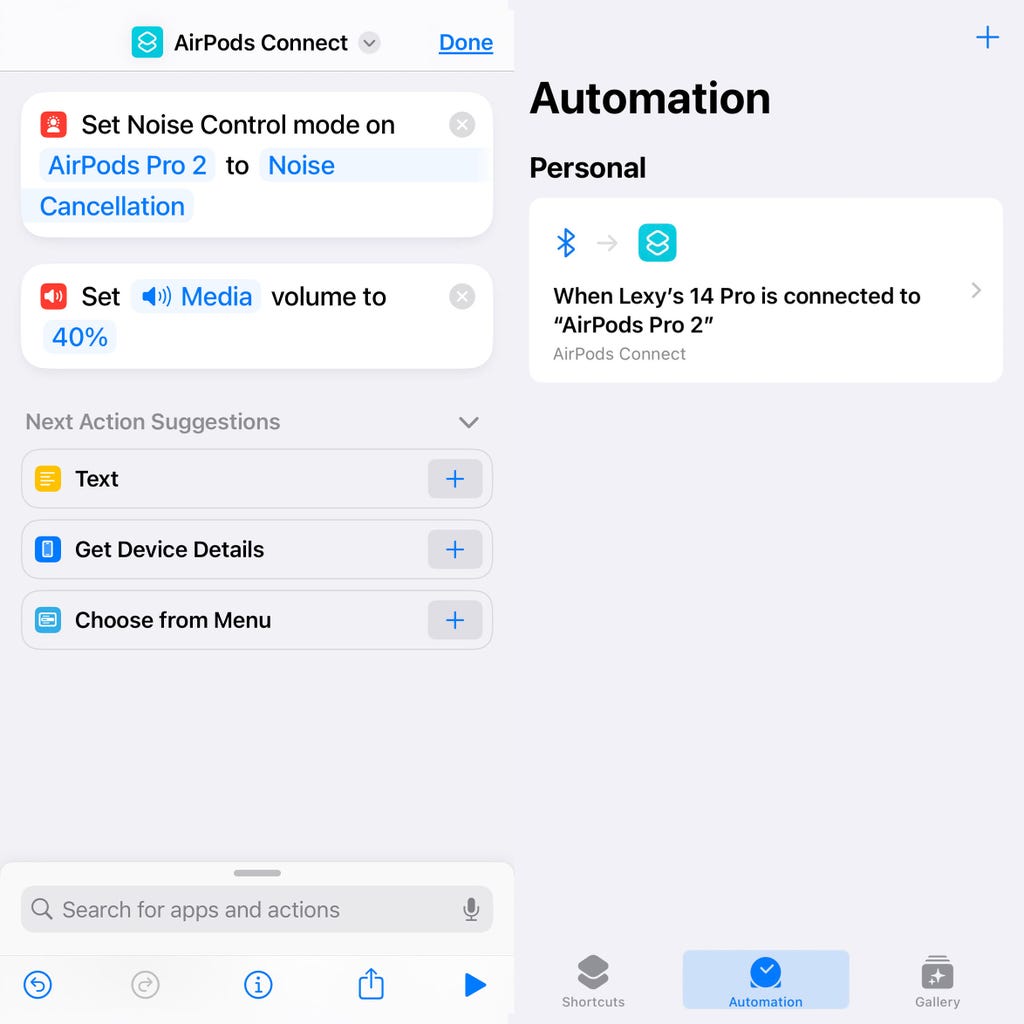
我的自定义快捷指令(左)和自动化(右)。截图由Lexy Savvides/CNET提供
现在,让我们设置这个快捷指令,以便在将AirPods放入耳朵时自动运行。前往“自动化”选项卡,点击新建自动化,然后找到蓝牙。在显示设备的位置找到你的AirPods名称,确保“已连接”已打开,然后选择“立即运行”。点击下一步,然后选择你刚刚创建的快捷指令。下次你将AirPods放入耳朵并与手机连接时,这个快捷指令应该会自动运行,你可以进行测试。
你可以了解更多关于Apple AirPods Pro 2的信息,以及它们与新发布的具有主动降噪功能的AirPods 4有何不同。